有的windows10用户觉得自己的电脑屏幕太亮了,想要将亮度调低,但是却发现没有亮度调节,怎么办呢?你先打开显示面板,然后点击显示适配器属性选项,然后切换到英特尔核显控制面板选项卡,接着点击图形属性按钮,选择显示器,然后打开颜色设置窗口,这个时候就能看到亮度底下有个调节滑杆了。
windows10没有亮度调节怎么办:
1、用鼠标右键点击桌面左下角的开始按钮,在弹出的菜单中选择“设置”菜单项。
2、这时会打开Windows10的设置窗口,点击窗口中的“系统”图标。
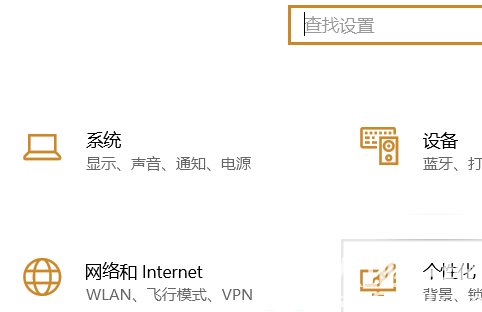
3、在打开的Windows系统设置窗口中,点击左侧边栏的“显示”菜单项,在右侧窗口中点击“显示适配器属性”快捷链接。
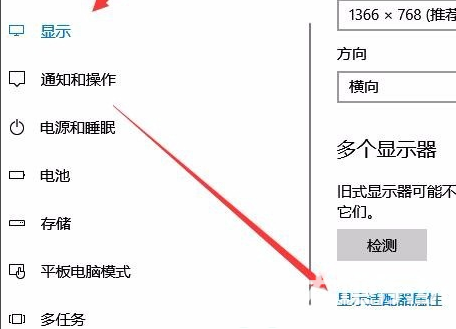
4、这时就会打开显卡的属性窗口,点击窗口中的“英特尔核显控制面板”选项卡。
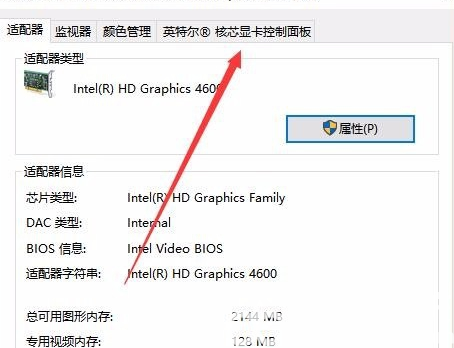
5、在打开的窗口中点击“图形属性”按钮即可。
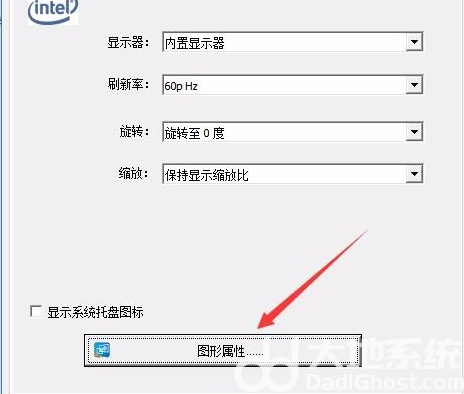
6、这时就可以打开显示的控制面板窗口,点击窗口的“显示器”图标。

7、在打开的显示器控制面板窗口中,点击左侧边栏的“颜色设置”菜单项。
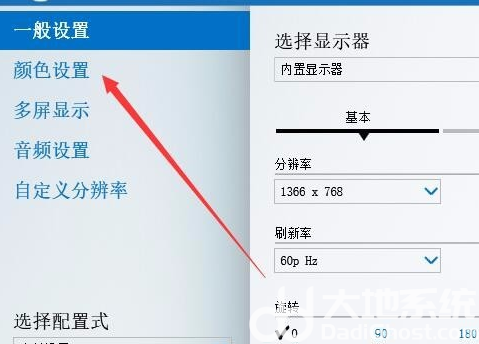
8、在右侧窗口中就可以看到一个亮度调整的滑块了,通过拖动滑块即可方便的调整显示器的亮度了。

以上就是windows10没有亮度调节怎么办 windows10没有亮度调节解决办法的内容分享了。
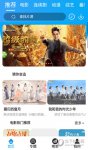
大小:25.94M

大小:9.1M

大小:18.2M
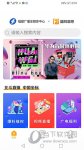
大小:35.46M